Thông tin liên hệ
- 036.686.3943
- admin@nguoicodonvn2008.info

Tần số bộ xử lý chỉ định tần số hoạt động của (các) lõi trong CPU, tính bằng MHz. Tần số CPU càng cao, bộ xử lý càng nhanh.
Bạn có thể chỉ định tần số tối đa gần đúng (tính bằng MHz) của bộ xử lý trong Windows 10 để giới hạn tần suất nếu cần, ví dụ, để tiết kiệm năng lượng hoặc CPU đang chạy quá nóng ở tần số cao. Theo mặc định, tần số bộ xử lý tối đa được đặt thành 0 (không giới hạn), cho phép bộ xử lý chạy ở công suất tối đa.
Hướng dẫn này sẽ chỉ cho bạn cách thay đổi cài đặt tần số bộ xử lý tối đa (Maximum processor frequency) trong Windows 10.
Lưu ý: Mọi thay đổi đối với cài đặt tần số bộ xử lý tối đa sẽ ảnh hưởng đến tất cả người dùng trên PC sử dụng cùng một power plan.
1. Nếu chưa có, trước tiên bạn cần thêm cài đặt "Maximum processor frequency" vào Power Options.
2. Mở cài đặt nguồn nâng cao cho power plan hiện tại.
3. Mở rộng mở cài đặt Processor power management, đặt Maximum processor frequency thành số MHz bạn muốn và nhấp OK.
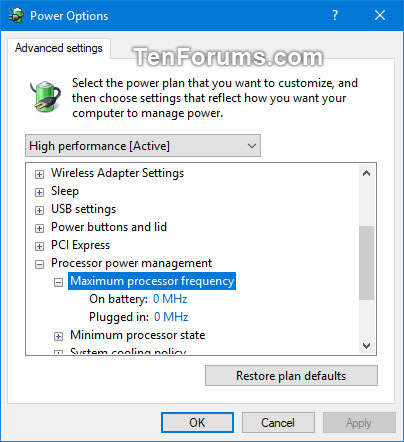
1. Mở Command Prompt.
2. Nhập (các) lệnh bên dưới bạn muốn sử dụng vào Command Prompt và nhấn Enter. Bạn có thể đóng Command Prompt khi kết thúc.
(Nếu dùng pin)
powercfg -setdcvalueindex SCHEME_CURRENT 54533251-82be-4824-96c1-47b60b740d00 75b0ae3f-bce0-45a7-8c89-c9611c25e100 <MHz>
(Nếu cắm sạc)
powercfg -setacvalueindex SCHEME_CURRENT 54533251-82be-4824-96c1-47b60b740d00 75b0ae3f-bce0-45a7-8c89-c9611c25e100 <MHz>
Thay thế <MHz> trong các lệnh trên với tần số bộ xử lý tối đa bạn muốn.
Ví dụ:
powercfg -setdcvalueindex SCHEME_CURRENT 54533251-82be-4824-96c1-47b60b740d00 75b0ae3f-bce0-45a7-8c89-c9611c25e100 0
powercfg -setacvalueindex SCHEME_CURRENT 54533251-82be-4824-96c1-47b60b740d00 75b0ae3f-bce0-45a7-8c89-c9611c25e100 0
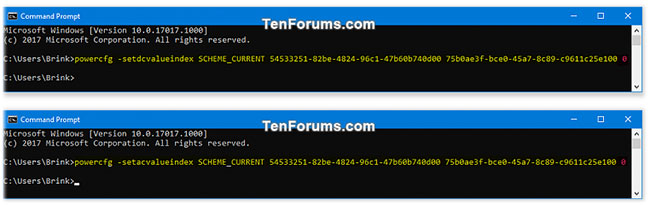
Nguồn tin: Quantrimang.com
Ý kiến bạn đọc
Những tin mới hơn
Những tin cũ hơn
 Cách nhận Gemini Pro, 2TB bộ nhớ miễn phí 1 năm
Cách nhận Gemini Pro, 2TB bộ nhớ miễn phí 1 năm
 Cách khắc phục lỗi 2XKO 2001 “Failed to Log In”
Cách khắc phục lỗi 2XKO 2001 “Failed to Log In”
 Hàm sscanf() trong C
Hàm sscanf() trong C
 Những ứng dụng Windows có thể đánh bại PowerToys
Những ứng dụng Windows có thể đánh bại PowerToys
 3 nhược điểm khi gỡ bỏ bloatware trên Windows 11
3 nhược điểm khi gỡ bỏ bloatware trên Windows 11
 Hàm DATEDIFF trong SQL Server
Hàm DATEDIFF trong SQL Server
 Viết cho cô gái tháng 9 ấy…
Viết cho cô gái tháng 9 ấy…
 Mưa tan, nắng lại lên
Mưa tan, nắng lại lên
 Những câu nói hay về sách, danh ngôn về việc đọc sách hay
Những câu nói hay về sách, danh ngôn về việc đọc sách hay
 Cách xóa Thư viện khỏi File Explorer trên Windows 11
Cách xóa Thư viện khỏi File Explorer trên Windows 11
 Những tính năng Windows 11 cơ bản Microsoft cần cải thiện
Những tính năng Windows 11 cơ bản Microsoft cần cải thiện
 Cách đổi thời gian chờ khóa màn hình Windows 11
Cách đổi thời gian chờ khóa màn hình Windows 11
 3 ứng dụng Microsoft ít được chú ý mà bạn nên sử dụng hàng ngày
3 ứng dụng Microsoft ít được chú ý mà bạn nên sử dụng hàng ngày
 50 câu ca dao, tục ngữ về đạo đức, đạo lý làm người hay và sâu sắc
50 câu ca dao, tục ngữ về đạo đức, đạo lý làm người hay và sâu sắc
 5 tiện ích quản lý mật khẩu trên Google Chrome
5 tiện ích quản lý mật khẩu trên Google Chrome
 Cách làm laptop cũ chạy nhanh ngay lập tức
Cách làm laptop cũ chạy nhanh ngay lập tức
 Foreign Key với Cascade Delete trong SQL Server
Foreign Key với Cascade Delete trong SQL Server
 Từ lời Bác dạy
Từ lời Bác dạy
 Ngày mai
Ngày mai
 Tha thứ có thực sự mang lại sự hạnh phúc
Tha thứ có thực sự mang lại sự hạnh phúc
